DaddyLive Kodi add-on: Sport e Canali TV Live

IL MEGLIO DELLO SPORT LIVE E TANTI CANALI TV IN OTTIMA QUALITÀ
DaddyLive è un Kodi add-on di terze parti, quindi non postare domande su questo componente aggiuntivo nel forum ufficiale di Kodi. L’add-on offre i contenuti sportivi live e on demand dell’omonimo e celebre sito DaddyLive, ma nella sezione Live TV troverai tantissimi canali Pay TV anche in lingua italiana 🇮🇹.
Il menu è suddiviso nelle categorie con al loro interno i seguenti contenuti:
- Live Sports
- TV Show
- Soccer
- Cricket
- Field Hockey
- Tennis
- Boxing
- MMA
- Badminton
- Motorsports
- Wrestling
- Combat Sports
- Golf
- Snooker
- Basketball
- Biathlon
- Cycling
- Gymnastics
- Handball
- Horse Racing
- ….e altro ancora!
- Live TV
Prova a guardare nella sezione Live TV… 🥰
NOTA BENE: dato che questo sito è soggetto a continui cambi di dominio e censure, l’add-on protrebbe smettere di funzionare da un momento all’altro. In tal caso, prova a reinstallare l’add-on aggiornando nuovamente la repository. Per cambiare DNS, segui queste guide.
IPVANISH: vuoi navigare e utilizzare KODI e Wiseplay in anonimato e in modo del tutto sicuro? IPVanish è la soluzione. Per info e costi dai un’occhiata al nostro articolo oppure visita la pagina ufficiale cliccando su QUESTO LINK“.
PUREVPN: un altro ottimo metodo per navigare in anonimato e al sicuro su KODI, Wiseplay, Android, iOS, Firestick e tanto altro con il 10% di SCONTO. Leggi il nostro articolo oppure clicca QUI per ricevere maggiori informazioni.
Leggi anche:
Come installare DaddyLive su Kodi
- Avvia Kodi e clicca in alto a sinistra sull’icona delle Impostazioni.

- Ora clicca su File.

- Nella colonna di sinistra o di destra, clicca due volte su Aggiungi sorgente (solo una volta su dispositivi touchscreen).
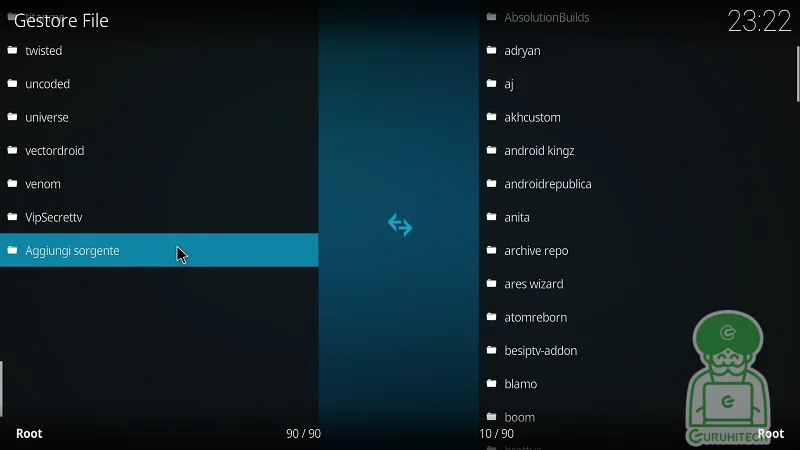
- Clicca su <Nessuno>, inserisci l’indirizzo https://team-crew.github.io/, rinomina la sorgente in crew e clicca due volte su OK..
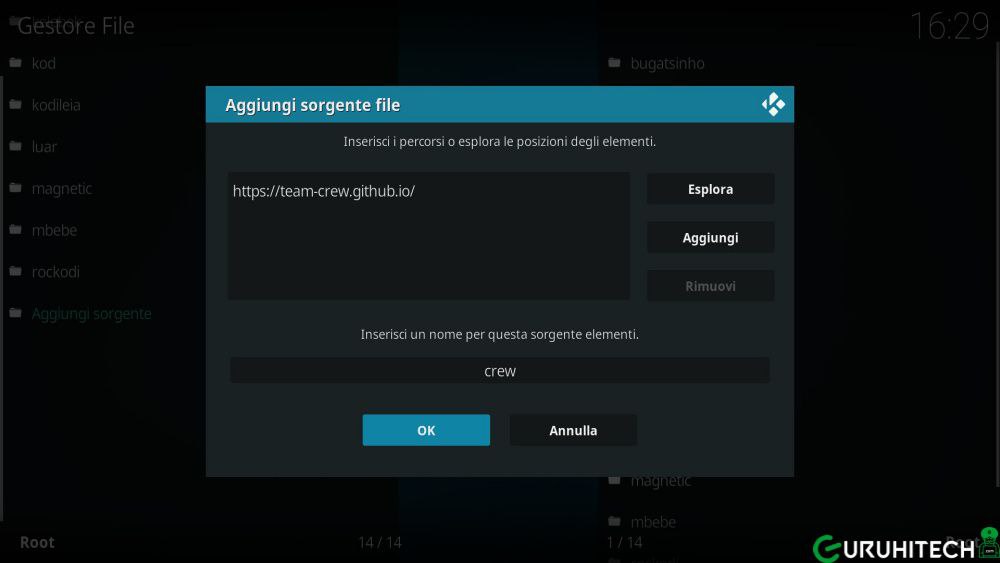
- Adesso torna indietro e clicca su Add-on.

- Ora su Installa da un file zip.

- Se è la prima volta che installi un file zip su Kodi, dovrai abilitare l’installazione delle sorgenti sconosciute, cliccando su “Impostazioni“.
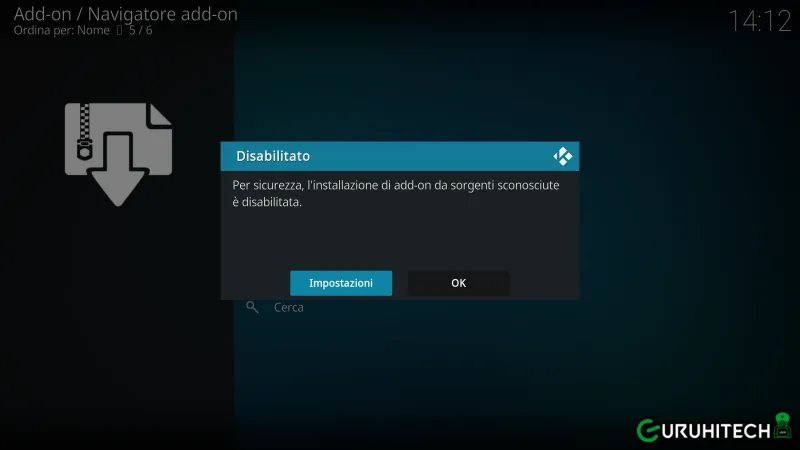
- Abilita l’opzione “Sorgenti sconosciute“.
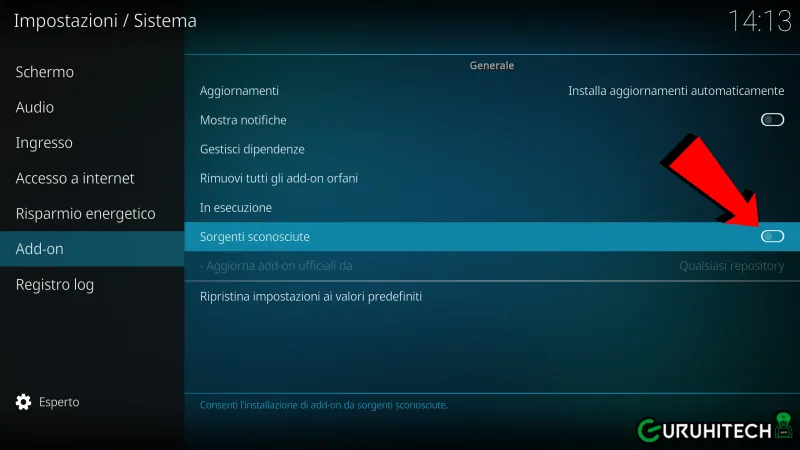
- Nel pop-up seguente, clicca su “Sì“.
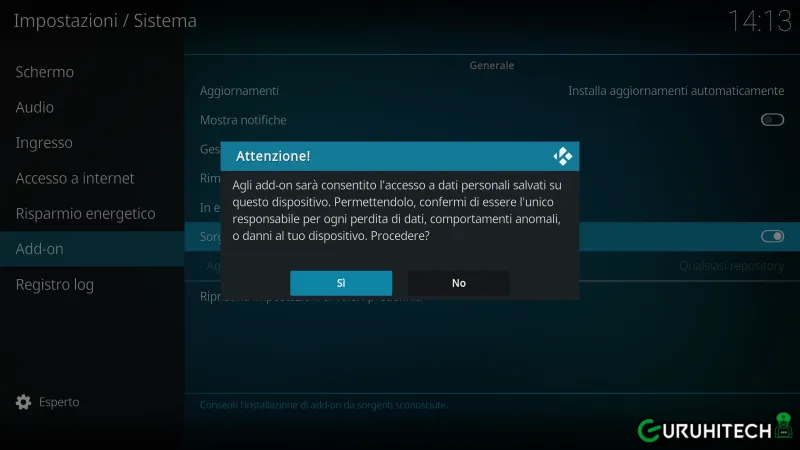
- Torna indietro e clicca nuovamente su Installa da un file zip.

- Arrivato a questo punto, clicca su crew > repository.thecrew-(numero di versione).zip.
- Attendi la notifica di avvenuta installazione e clicca su Installa da repository > THE CREW REPO > Add-on Video > DaddyLive > Installa > Ok.
- Il nuovo ad-on lo ritroverai nella home di Kodi, nella sezione Add-on Video.
Home di DaddyLive
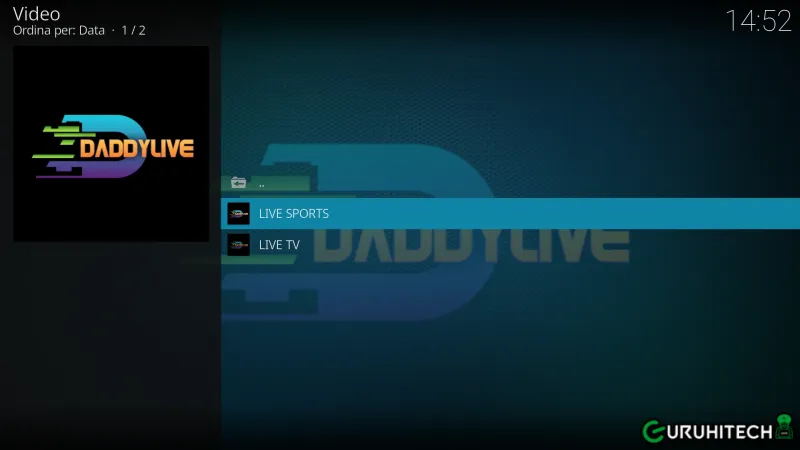
Per tutte le altre guide sul mondo di Kodi, ti invito a visitare
👉 QUESTA PAGINA 👈
Ti potrebbe interessare:
Segui guruhitech su:
- Google News: bit.ly/gurugooglenews
- Telegram: t.me/guruhitech
- X (Twitter): x.com/guruhitech1
- Bluesky: bsky.app/profile/guruhitech.bsky.social
- GETTR: gettr.com/user/guruhitech
- Rumble: rumble.com/user/guruhitech
- VKontakte: vk.com/guruhitech
- MeWe: mewe.com/i/guruhitech
- Skype: live:.cid.d4cf3836b772da8a
- WhatsApp: bit.ly/whatsappguruhitech
Esprimi il tuo parere!
Ti piace questo add-on Daddylive? Lascia un commento nell’apposita sezione che trovi più in basso e se ti va, iscriviti alla newsletter.
Per qualsiasi domanda, informazione o assistenza nel mondo della tecnologia, puoi inviare una email all’indirizzo [email protected].
Scopri di più da GuruHiTech
Abbonati per ricevere gli ultimi articoli inviati alla tua e-mail.

Scusate ma il forum e solo in lingua inglese ?
Ciao edo, se ti riferisci al forum di Kodi si
al momento non funziona la sessione live sport
Ciao Roberto, è un add-on molto particolare. A me funziona in modi diversi su diversi dispositivi pur avendo la stessa connessione. Per fortuna non uso Kodi per vedere ciò che mi interessa 🙂
Se hai bisogno di aiuto, scrivimi su [email protected] ma specifica che dispositivo utilizzi e quale sistema operativo 🙂
Gentilissimo io uso windows
Ok ma tramite email…
Purtroppo dà errore
Ciao, sicuramente lo sistemeranno come fanno sempre 🙂